Stappen om een Systeemherstel uit te voeren in Windows 11

Als u fouten of crashes ondervindt, volg dan de stappen voor een systeemherstel in Windows 11 om uw apparaat terug te zetten naar een eerdere versie.
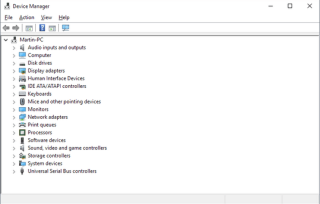
Is Apparaatbeheer leeg of leeg? Kunt u geen inhoud in het venster Apparaatbeheer bekijken? Maak je geen zorgen! U kunt dit probleem snel oplossen door een paar tijdelijke oplossingen te volgen.
Van het bijwerken van systeemstuurprogramma's tot het controleren van de apparaatstatus , de rol van een apparaatbeheerder is vrij cruciaal op Windows. Apparaatbeheer is een gecentraliseerde hub waar u instellingen voor zowel hardware als software kunt beheren en configureren. Het bekijken van een lege Device Manager is niets anders dan een nachtmerrie!
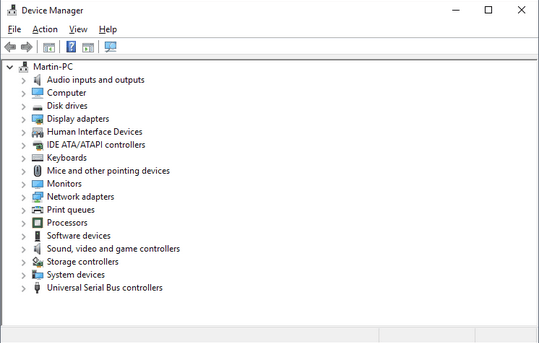
Afbeeldingsbron: gHacks
Laten we alle mogelijke oplossingen bespreken die u kunt gebruiken wanneer Apparaatbeheer leeg of leeg is op Windows 10.
Lees ook: Hoe te repareren dat Bluetooth niet wordt weergegeven in Apparaatbeheer?
Hoe Apparaatbeheer leeg te maken op Windows 10
Oplossing #1: Registreer het .dll-bestand
Druk op de toetscombinatie Windows + R om het dialoogvenster Uitvoeren te openen.
Typ "regsvr32 msxml3.dll" in de tekstbalk en druk op Enter.
Er verschijnt een pop-upvenster op het scherm voor bevestiging. Ga verder om het DLL-bestand te registreren. Start uw apparaat opnieuw op om te controleren of het probleem hiermee is opgelost.
Oplossing #2: controleer de plug-and-play-servicestatus
Plug en Play-services zijn een combinatie van zowel hardware- als softwareondersteuning op een Windows-apparaat. Om het probleem met "Apparaatbeheer leeg" op te lossen, moet u de Plug en Play-servicestatus controleren en de systeeminstellingen configureren.
Druk tegelijkertijd op de Windows + R-toetsen om het vak Uitvoeren te starten.
Typ "services.msc" en druk op Enter.
Blader in het venster Services naar beneden om te zoeken naar "Plug and Play" -services. Tik erop om de status te controleren, of deze nu actief is of niet.
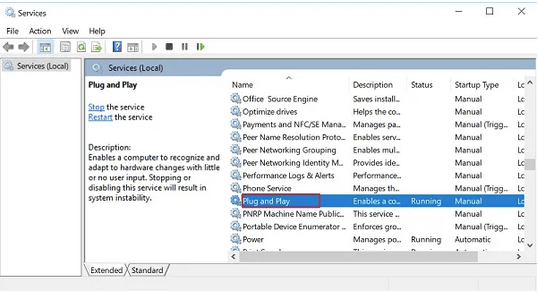
Als de servicestatus van "Plug and Play" "Gestopt" aangeeft, moet u deze opnieuw inschakelen.
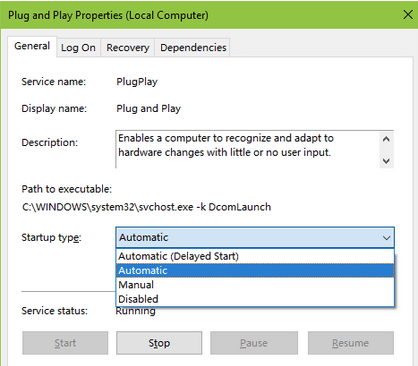
Afbeeldingsbron: Drive the Life
Druk op de knop "Start" en wijzig vervolgens de waarde voor het opstarttype in "Automatisch".
Nadat u alle wijzigingen hebt aangebracht, tikt u op de knop "Toepassen" om de recente instellingen op te slaan.
Start uw apparaat opnieuw op, start Apparaatbeheer om te controleren of het nog steeds leeg/leeg is of niet.
Oplossing #3: wijzig de registervermeldingen
Onze volgende oplossing om het probleem "Device Manager Blank" op te lossen, draait om het maken van een paar tweaks in de registervermeldingen.
Open het dialoogvenster Uitvoeren door op de toetsen Windows + R te drukken.
Typ "Regedit" en druk op Enter.
In de Register-editor , navigeer naar de volgende pad:
HKEY_CURRENT_USER\Software\Microsoft\Internet Explorer\Toolbar.
Zodra u dubbeltikt op het gedeelte Werkbalk, ziet u hieronder drie componenten: Explorer, Shell Browser, Web Browser.
Tik op elk item en zoek vervolgens aan de rechterkant van het venster Register-editor naar het bestand "ITBarLayout". Klik er met de rechtermuisknop op en selecteer 'Verwijderen'. U moet dit doen voor elk item in de Toolbar, inclusief Explorer, Shell Browser en Web Browser.
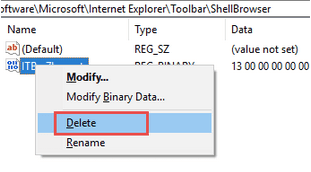
Sluit het venster Register-editor, start uw apparaat opnieuw op en start vervolgens Apparaatbeheer om te controleren of u nog steeds problemen ondervindt.
Oplossing #4: registermachtigingen bewerken
Druk op de toetscombinatie Windows + R om het vak Uitvoeren te starten. Typ "Regedit" en druk op Enter.
Navigeer in de Register-editor naar het volgende pad:
HKEY_LOCAL_MACHINE\SYSTEM\CurrentControlSet\Enum
Klik met de rechtermuisknop op "Enum" en selecteer "Machtigingen".
Er verschijnt een nieuw venster op het scherm. Zoek in het gedeelte 'Groeps- en gebruikersnamen' precies naar twee waarden: Gebruiker en Iedereen.
Als u 'Iedereen' niet in deze lijst ziet, moeten we een nieuw item toevoegen.
Tik op de knop "Toevoegen".
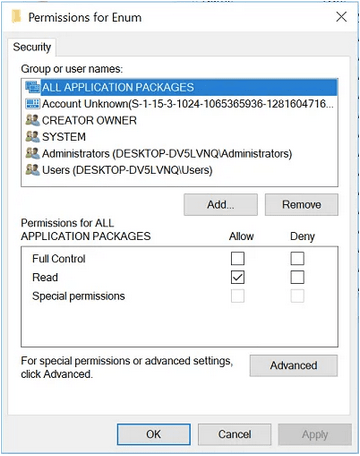
Typ "Systeem" als titel en vink vervolgens de optie "Toestaan" aan naast alle drie de items: Volledig beheer, Lezen en Speciale machtigingen.
Sluit alle vensters, start uw apparaat opnieuw op, open Apparaatbeheer om te controleren of u nog steeds met het probleem wordt geconfronteerd.
Lees ook: Windows 10 Foutcode 45 In Apparaatbeheer [OPGELOST]
Conclusie
Hier waren een paar handige oplossingen waarmee u het probleem "Apparaatbeheer leeg" op Windows 10 kunt oplossen. U kunt elk van deze bovengenoemde tijdelijke oplossingen gebruiken om Apparaatbeheer weer functioneel te maken.
Voor andere vragen of feedback, voel je vrij om de opmerkingenruimte te gebruiken!
Als u fouten of crashes ondervindt, volg dan de stappen voor een systeemherstel in Windows 11 om uw apparaat terug te zetten naar een eerdere versie.
Als je op zoek bent naar de beste alternatieven voor Microsoft Office, zijn hier 6 uitstekende oplossingen om mee aan de slag te gaan.
Deze tutorial laat zien hoe je een snelkoppeling op je Windows-bureaublad kunt maken die een opdrachtprompt opent naar een specifieke maplocatie.
Wil je niet dat anderen toegang hebben tot je computer terwijl je weg bent? Probeer deze efficiënte manieren om het scherm te vergrendelen in Windows 11.
Ontdek verschillende manieren om een beschadigde Windows-update te repareren als uw apparaat problemen ondervindt na het installeren van een recente update.
Heb je moeite om uit te vinden hoe je een video als schermbeveiliging kunt instellen in Windows 11? We onthullen hoe je dit kunt doen met behulp van gratis software die ideaal is voor meerdere video-bestandsformaten.
Word je geërgerd door de Verteller functie in Windows 11? Leer hoe je de vertellerstem op verschillende eenvoudige manieren kunt uitschakelen.
Het beheren van meerdere e-mailinboxen kan een lastige taak zijn, vooral als je belangrijke e-mails in beide inboxen ontvangt. Dit artikel legt eenvoudige stappen uit om Microsoft Outlook met Gmail te synchroniseren op PC en Apple Mac apparaten.
Hoe de versleutelde bestandssysteemfunctie in Microsoft Windows in te schakelen of uit te schakelen. Ontdek de verschillende methoden voor Windows 11.
Als je toetsenbord dubbel spaties invoert, herstart je computer en maak je toetsenbord schoon. Controleer dan je toetsenbordinstellingen.







